So laden Sie Google-Services auf meizu herunter. So umgehen Sie den Fehler "Die Anwendung kann nicht geöffnet werden"
Die neue Version des Betriebssystems beinhaltet nicht nur neue Funktionen, sondern auch neue Probleme. Leider trifft dies zu, moderne Programme sind ziemlich komplex und es ist fast unmöglich, Fehler zu vermeiden. Aber noch öfter führt das Ignorieren neuer Mechanismen und Möglichkeiten zu Problemen, ebenso wie der Einsatz alter Ansätze zur Lösung einiger Probleme. Unser heutiger Fall ist einer davon.
Diese Geschichte geschah völlig zufällig. Da ich in einem der Bürozentren in eigener Sache tätig war, beschloss ich, mit meinen guten Freunden, die hier ein kleines Familienunternehmen hatten, Kaffee zu trinken. Während sie Kaffee tranken, baten sie mich, einen neuen Computer anzuschauen, der sich irgendwie unzulänglich benahm.
Die Hauptbeschwerde lautete, dass die Fotos und Scans nicht mehr geöffnet wurden. Sobald sich jedoch herausstellte, wurden alle Modern Apps nicht mehr ausgeführt. Äußerlich manifestierte sich dies durch eine so einfache Botschaft:
 Zunächst war die Erwähnung des integrierten Administratorkontos alarmierend, der Benutzer loggte sich jedoch unter seinem üblichen Konto im System ein. Aber warum glaubt das System, dass wir versuchen, die Anwendung im Namen des lokalen Administrators zu starten? Bereits in diesem Moment schlichen sich die ersten Verdächtigungen ein ...
Zunächst war die Erwähnung des integrierten Administratorkontos alarmierend, der Benutzer loggte sich jedoch unter seinem üblichen Konto im System ein. Aber warum glaubt das System, dass wir versuchen, die Anwendung im Namen des lokalen Administrators zu starten? Bereits in diesem Moment schlichen sich die ersten Verdächtigungen ein ...
Aber lasst uns einen kleinen Exkurs machen und darüber nachdenken, was das System uns gegeben hat. Manche fangen manchmal an, etwas zu ärgern, aus irgendeinem Grund, warum ich im Namen des Administrators nichts ausführen kann. Was für ein Administrator ist das?! Ja, der Windows-Administrator ist in Linux alles andere als root, was alles tun kann, um das System abzubrechen, selbst wenn Sie einen Handgriff ausführen. Das Linux-Sicherheitskonzept bedeutet jedoch nicht, dass Anwendungen als root gestartet werden müssen, und verurteilt diese Vorgehensweise sogar offen.
In Windows arbeitete der Benutzer traditionell im Auftrag des lokalen Administrators, was schließlich zu einem ziemlich ernsthaften Sicherheitsproblem wurde. Um dieser Situation abzuhelfen, hat Microsoft eine Technologie wie UAC in die neue Betriebssystemlinie eingeführt, die weitgehend dem Sicherheitskonzept von Linux folgt. Alle Programme werden im Kontext des Benutzers gestartet. Falls eine Erhöhung erforderlich ist, wird dies explizit so angefordert, dass die Anwendung nicht die Möglichkeit hat, programmgesteuert auf die Schaltfläche "Ja" zu klicken.
Was passiert, wenn wir die Benutzerkontensteuerung deaktivieren? Bewerbungen beginnen mit vollen Rechten ...
Ich denke, viele haben schon geraten. Nun, lass uns nachsehen. Das ist richtig, der UAC-Schieberegler befindet sich in der untersten Position.
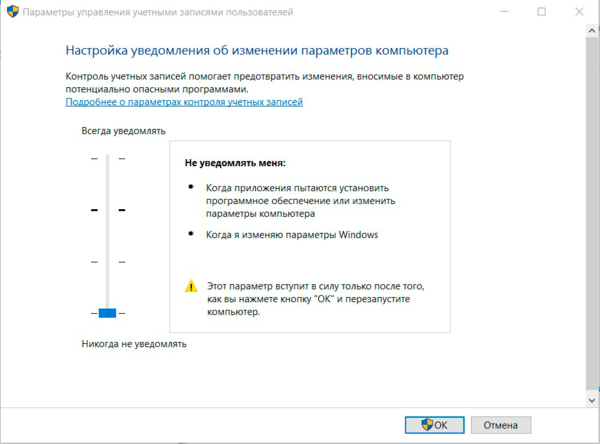 Wie die kleine "Untersuchung" zeigte, begannen die Probleme, nachdem das elektronische Berichtssystem vom Mitarbeiter des Betreibers auf diesem Computer installiert wurde.
Wie die kleine "Untersuchung" zeigte, begannen die Probleme, nachdem das elektronische Berichtssystem vom Mitarbeiter des Betreibers auf diesem Computer installiert wurde.
Im Allgemeinen bleibt uns ein Rätsel, warum wir 2016 die Benutzerkontensteuerung vollständig deaktivieren müssen. In den zehn Jahren des Bestehens dieser Technologie, die in Windows Vista ziemlich ärgerlich war, nicht anpassbar und mit vielen Softwareprodukten nicht kompatibel ist, wurde sie auf den idealen Stand gebracht und Drittanbieter-Entwickler brachten ihre Programme in einen kompatiblen Zustand.
Der Grund, warum MS es verbietet, moderne Anwendungen mit Administratorrechten zu starten, ist verständlich, zumal diese Anwendungen von den meisten Massen im Laden installiert werden. Hier kann man sich auf das Beispiel von Android beziehen, bei dem trotz aller Bemühungen offenbar bösartige oder spionageartige Spyware von Zeit zu Zeit in den Laden gelangt. Und über die Tatsache, dass "Flashlight" auf Kontakte, Anrufe und SMS zugreifen kann, denken die meisten Benutzer irgendwie nicht.
Im Allgemeinen ist das Problem ebenso verständlich wie die Lösungswege. Heben Sie den UAC-Schieberegler an und starten Sie den Computer neu.
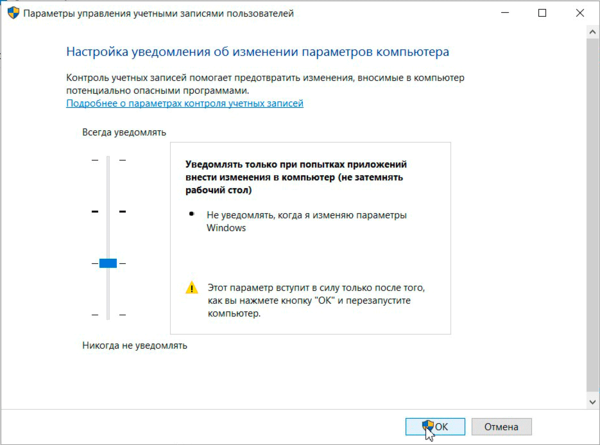 Wie erwartet, funktionierten nach der Einbeziehung der Benutzerkontensteuerung alle modernen Anwendungen wieder.
Wie erwartet, funktionierten nach der Einbeziehung der Benutzerkontensteuerung alle modernen Anwendungen wieder.
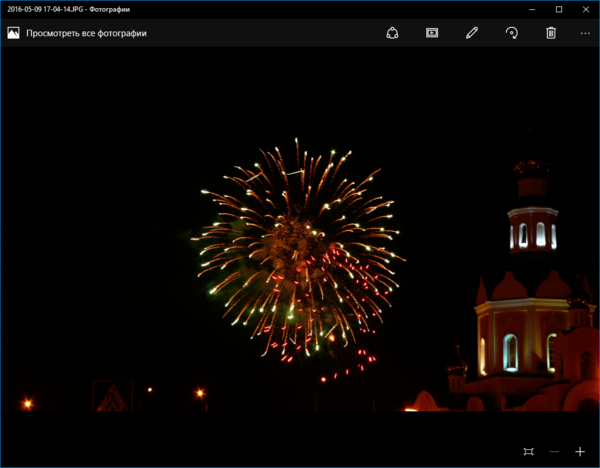 Und ich überlegte noch einmal über die Frage, warum Menschen bewusst neue Technologien ablehnen und die Sicherheit und Stabilität des Systems verringern.
Und ich überlegte noch einmal über die Frage, warum Menschen bewusst neue Technologien ablehnen und die Sicherheit und Stabilität des Systems verringern.
Eine der denkwürdigsten Neuerungen im modernen Windows 10 war das Aufkommen eines neuen Browsers - Microsoft Edge. Sein Vorgänger, Internet Explorer, erfüllte die Erwartungen nicht und wurde von der Mehrheit der Benutzer, die sich für fortgeschrittenere Wettbewerber entschieden haben, abgelehnt. Microsoft Edge wurde entwickelt, um die in IE gemachten Fehler zu korrigieren und zeichnet sich durch Stabilität, hohe Geschwindigkeit und ein gutes Sicherheitsniveau aus. Zur gleichen Zeit können Benutzer dieses Browsers auf eine Funktionsstörung stoßen. Wenn das System versucht, den angegebenen Browser zu starten, wird die Meldung angezeigt, dass das Öffnen des Administrators nicht möglich ist. Melden Sie sich mit einem anderen Konto an und versuchen Sie es erneut. " In diesem Artikel werde ich Ihnen sagen, was ein Microsoft-Edge-Fehler mit dem integrierten Konto nicht geöffnet werden kann, welche Ursachen es gibt und wie er behoben werden kann.
Fehler - Anwendung kann nicht geöffnet werden
Normalerweise wird die Meldung "Das vordefinierte Konto kann nicht geöffnet werden" angezeigt, wenn Sie versuchen, Microsoft Edge mit einem Administratorkonto zu starten, das in Windows 10 seine eigenen "eingeschränkten" Rechte hat, die sich vom Administratorkonto in Windows 7 unterscheiden.
Die beschriebene Funktionsstörung trat auch in Windows 8 auf, wo unter dem integrierten Administratorkonto einige moderne Anwendungen schlecht gestartet wurden. Dieses Problem tritt auch in Windows 10 auf, wo neben Microsoft Edge eine Reihe anderer Anwendungen nicht ordnungsgemäß ausgeführt werden (Durchsuchen von Fotos, Speichern usw.).
Die häufigste Ursache für diese Funktionsstörung ist die falsche Konfiguration der UAC-Komponente, die für die Kontrolle von Benutzerkonten verantwortlich ist (diese Komponente ist praktisch deaktiviert). Einige Anwendungen, die gestartet wurden (insbesondere Microsoft Edge), überprüfen die Einstellungen dieser Komponente, um die erforderliche Sicherheitsstufe sicherzustellen, und geben bei einer minimalen UAC-Stufe die von mir in Betracht gezogene Problemmeldung aus.
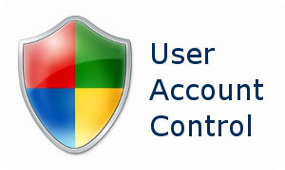
Die Ursache der Fehlfunktion kann auch ein unbestätigter Benutzerdatensatz sein, der bestätigt werden muss.
Microsoft Edge kann nicht mit dem integrierten Konto geöffnet werden - wie kann ich es beheben?
Führen Sie die folgenden Schritte aus, um einen Microsoft Edge-Fehler zu beheben, der nicht mit dem integrierten Konto geöffnet werden kann.
- Steigern Sie das Uac-Niveau. Klicken Sie auf die Schaltfläche "Start", dann auf "Systemsteuerung" und wählen Sie "Benutzerkonten" aus. Klicken Sie dort auf "Change Account Control Settings" und verschieben Sie den Schieberegler auf den obersten (oder davor) Wert. Starten Sie Ihren Computer neu.
- Überprüfen Sie ggf. Ihre Kontobestätigung, und bestätigen Sie sie.. Klicken Sie dazu auf die Schaltfläche "Start", dann auf "Einstellungen", dann auf "Konten" und bestätigen Sie ggf. Ihr Konto per Telefon oder E-Mail.
- Verwenden Sie ein anderes Konto (nicht Administrator), um Microsoft Edge auszuführen;
- Ändern Sie den Registrierungswert (oder verwenden Sie die lokalen Sicherheitsrichtlinieneinstellungen), abhängig von der Version Ihres Windows 10. Um Ihre Version von Windows 10 herauszufinden, drücken Sie die Tastenkombination Win + R, geben Sie in der angezeigten Zeile winver ein und drücken Sie "Enter".
Wenn Sie eine Windows 10 Home-Version haben:
Klicken Sie auf die Schaltfläche "Start", geben Sie regedit in die Suchleiste ein und drücken Sie die Eingabetaste. Folgen Sie dem Zweig
HKEY_LOCAL_MACHINE \\ SOFTWARE \\ Microsoft \\ Windows \\ CurrentVersion \\ Policies \\ System
Wenn Sie auf den letzten Parameter des Systemzweiges klicken, wird rechts ein Fenster mit Optionen angezeigt. Finden Sie die Option dort FilterAdministratorToken. Wenn es nicht vorhanden ist, erstellen Sie es, indem Sie mit der rechten Maustaste auf den leeren Bereich des rechten Bedienfelds klicken. Wählen Sie dann „Create“ - DWORD-Parameter (32 Bit) und geben Sie ihm den Namen „FilterAdministratorToken“ (ohne Anführungszeichen).
Doppelklicken Sie nun auf diesen FilterAdministratorToken-Parameter, setzen Sie den Wert auf "1" und klicken Sie auf "Ok".
Gehen Sie jetzt zum Zweig:
HKEY_LOCAL_MACHINE \\ SOFTWARE \\ Microsoft \\ Windows \\ CurrentVersion \\ Policies \\ System \\ UIPI \\
Wenn Sie zum letzten Parameter dieses Zweigs (UIPI) wechseln, klicken Sie im rechten Fensterbereich auf die Option "Standard", um ihn zu ändern. Geben Sie in diesen Parameter (Wertdaten) den Wert 0x00000001 (1) ein und klicken Sie auf "OK". Schließen Sie das Registrierungsfenster.
Gehen Sie nun zu "Benutzerkonten", wie im ersten Tipp angegeben, klicken Sie auf "Change Control Control Parameters" (Kontosteuerungsparameter ändern) und setzen Sie den UAC-Schieberegler auf den zweiten Wert oben. Starten Sie das System neu und versuchen Sie, Microsoft Edge erneut zu starten. Dies ist häufig hilfreich, wenn Microsoft Edge nicht gestartet wird.
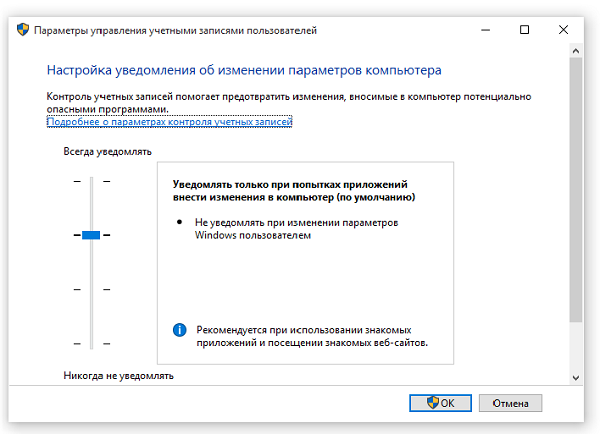
Wenn Sie eine andere Version von Windows 10 haben (nicht Home):
Zur Behebung "Microsoft Edge kann nicht mithilfe des integrierten Kontos geöffnet werden", werden wir versuchen, die lokale Sicherheitsrichtlinie zu ändern, anstatt die Registrierungseinstellungen zu ändern. Lokale Sicherheitsrichtlinien sind in Windows 10 Home nicht verfügbar, da die oben beschriebene Methode zum Ändern der Registrierung verwendet wurde.
Tun Sie folgendes:
- Klicken Sie auf die Tastenkombination Win + R;
- Geben Sie in das erscheinende Feld ein secpol.msc und drücken Sie die Eingabetaste. Ein Fenster mit lokalen Sicherheitsrichtlinien wird geöffnet.
- Gehen Sie im linken Fenster zu Sicherheitseinstellungen\u003e Lokale Richtlinien\u003e Sicherheitsoptionen.
- Suchen Sie auf der rechten Seite die Option "Benutzerkontensteuerung: Administratorbestätigungsmodus für das integrierte Administratorkonto verwenden", und doppelklicken Sie darauf, um die Eigenschaften zu öffnen. Wählen Sie "Aktiviert" und klicken Sie auf "OK". Starten Sie Ihren Computer neu.
Fazit
Wenn Sie mit der Tatsache konfrontiert sind, dass Microsoft Edge nicht mit dem integrierten Administratorkonto geöffnet werden kann, besteht die effektivste Lösung hier darin, den Wert des UAC-Parameters zu erhöhen, der für die Überwachung von Benutzerkonten verantwortlich ist. Wenn dieser Hinweis nicht funktioniert hat, ändern Sie die Registrierungseinstellungen und die Gruppenrichtlinie wie oben beschrieben. Diese Methode hat bei vielen Windows 10-Benutzern ein gutes Ergebnis gezeigt.
Vkontakte
Bei der Installation von Windows-Updates (insbesondere für die Versionen 8 und 10) kommt es häufig vor, dass Benutzer ein unangenehmes Problem haben. Einige Standardprogramme oder selbst installierte Programme können nicht mit dem integrierten Administratorkonto geöffnet werden. Das System gibt eine Benachrichtigung aus. Um diesen Fehler zu beheben, gibt es je nach Situation verschiedene Methoden.
Die Anwendung kann nicht mit dem Administratorkonto geöffnet werden: Die Ursachen des Fehlers
Betrachten Sie das auf Windows 10 basierende Problem, da es in dieser Systemversion am häufigsten auftritt.
Wenn das System meldet, dass ein Programm oder eine Datei nicht mit dem integrierten Administratorkonto geöffnet werden kann, liegt der Hauptgrund darin, dass die zehnte Änderung wie die beiden vorherigen (7 und 8) zunächst registriert wird, jedoch Verborgene Registrierung des Administrators, die standardmäßig inaktiv ist, jedoch müssen einige Programme (insbesondere Systemdienstprogramme oder Anwendungen aus dem Standardsystemsatz) für den Administrator gestartet werden.
In den meisten Fällen bezieht sich die Benachrichtigung auf das Anzeigen von Fotos mit dem System, das Starten des Edge-Browsers, des Taschenrechners usw. Um das Problem zu lösen, müssen Sie sich den Konten zuwenden und einige Änderungen an ihren Einstellungen vornehmen.
Das Programm kann nicht mit dem integrierten Administratorkonto (Windows-10-Version) geöffnet werden: Die einfachste Lösung für das Problem
Die einfachste Lösung für das Problem, wie zahlreiche Expertenprüfungen belegen, besteht darin, die standardmäßig im System installierte Steuerungsstufe zu ändern.
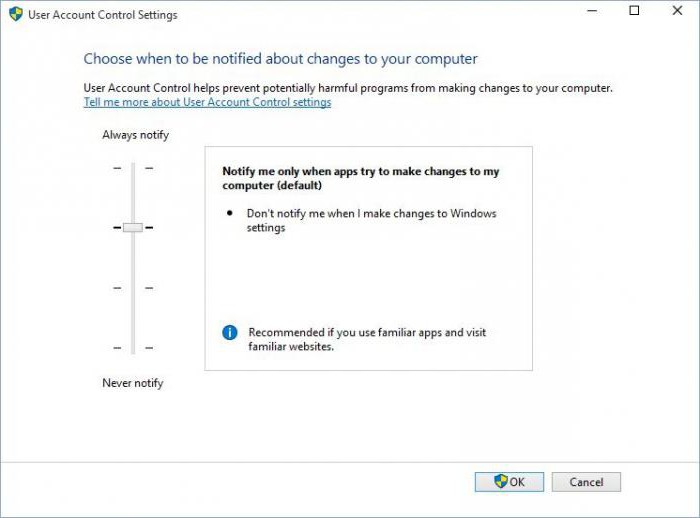
Rufen Sie dazu die Systemsteuerung auf, die schnell durch den Steuerbefehl im Menü Ausführen aufgerufen wird, und wählen Sie den Abschnitt aus. Wählen Sie darin den Steuerelement-Hyperlink aus und aktivieren Sie die Benutzerkontensteuerung im neuen Fenster (setzen Sie den Schieberegler auf die zweite Markierung oben oder oben). Nach dem Drücken der Taste „OK“ ist das System vollständig überlastet. Dann sollte das Problem verschwinden.
Zusätzliche Kontoaktivität
Eine andere Lösung für das Problem, dass eine Anwendung nicht mithilfe des integrierten Administratorkontos geöffnet werden kann, kann das Erstellen eines neuen Kontos mit zugewiesenen Administratorrechten sein (dies erfolgt im selben Abschnitt der Kontenverwaltung).
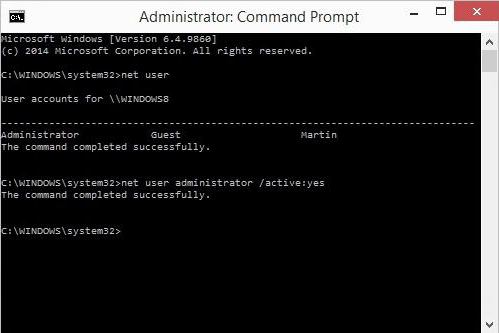
Betrachten wir nun die Situation, in der der Benutzer der einzige Benutzer auf dem Computer ist und keinen zweiten "Account" benötigt, dh er selbst hat Administratorrechte. In dieser Variante ist ein spezieller Terminalbefehl, der in der Befehlszeile gestartet wird (er wird über die Run-Konsole durch Eingabe der Cmd-Kombination aufgerufen wird) die Lösung für das Problem. Hier müssen Sie den Netzbenutzer Administrator / active einstellen: yes für russische Windows-Versionen (wenn die Version in Englisch ist, verwenden Sie Administrator als Namen des Administrators). Als nächstes müssen Sie das aktuelle "Konto" beenden und unter dem aktivierten Administrator eingeben.
Wenn der Benutzer erneut eine Nachricht vom System erhält, dass eine Anwendung nicht mit dem Administratorkonto geöffnet werden kann, können Sie eine neue Registrierung mit Administratorrechten erstellen, sich darunter anmelden, die Befehlskonsole mit Administratorberechtigung starten und den vorherigen Befehl verwenden. Aber am Ende wird anstelle von Ja Nein angegeben, wodurch Sie das integrierte Administratorkonto deaktivieren können.
Fazit
Hier sind im Prinzip einige typische Situationen und mögliche Lösungen zur Behebung des Problems. Wenn die Anmeldung nicht möglich ist, müssen Sie den Fehlerbehebungsprozess starten und auch das Administratorkennwort zurücksetzen (Kennwortanforderung beim Anmelden deaktivieren).
Wenn Sie es betrachten, können Sie im Prinzip ähnliche Aktionen ausführen, z. B. im Bereich Gruppenrichtlinien, oder Sie können einige Registrierungsschlüssel im entsprechenden Editor für diese Änderung verwenden. Solche Methoden für einen nicht vorbereiteten Benutzer können jedoch zu komplex sein. Aus diesem Grund wurden sie in diesem Fall nicht grundsätzlich berücksichtigt, zumal der Benutzer in derselben Registrierung nicht unbedingt das ändern kann, was benötigt wird, und das System wird überhaupt nicht arbeiten. In einigen Fällen kann der Zugang zu den oben genannten Mitteln durch den Administrator blockiert werden, wenn der Zugang über ein lokales Konto ausgeführt wird. Unabhängig davon, wie Sie es versuchen, geben Sie ein, dass die entsprechenden Editoren nicht funktionieren. Sie müssen sich an den Administrator wenden, um ein Kennwort zu erhalten (im einfachsten Fall) oder die Installation von Berechtigungen und Rechten erfordern, um die Systemkonfiguration zu ändern.
Daher sind die oben beschriebenen Methoden am einfachsten, und der Zugriff auf Administratorrechte ist nur beim Starten der Befehlskonsole erforderlich. Wie die Praxis zeigt, kann jeder Benutzer diese Methoden unabhängig vom Wissensstand, der Ausbildung und den Qualifikationen anwenden. Was die Präferenzen bei der Anwendung einer Methode angeht, ist es sehr schwierig, hier etwas zu raten. Es hängt alles von der Situation ab. Grundsätzlich ist es jedoch möglich, mit der Aktivierung und Deaktivierung des „Kontos“ des Administrators zu arbeiten, je nachdem, welche Registrierung Sie eingeben und ob noch Benutzer im System registriert sind. Nun, wie sie sagen, die Sache der Technik.
Um jedoch objektiv zu sein, ist es am besten, eine neue Registrierung zu erstellen und das integrierte Administratorkonto vollständig zu deaktivieren. Und einfacher und zuverlässiger. Aber jeder entscheidet selbst, welche der oben genannten Methoden am Ende verwendet werden soll. Alle Methoden sind gut, der Nachteil der ersten Lösung besteht jedoch darin, dass sie unerwartete Fehler verursachen kann, wenn eine nicht lizenzierte Kopie eines Systems oder Betriebssystems verwendet wird, das aus unzuverlässigen Quellen geladen wird und einige wichtige Komponenten fehlen.
Guten Tag!
Das Betriebssystem Windows 10 verfügt über einen integrierten Schutz, um Benutzer vor Viren und Malware zu schützen. Eine der Manifestationen des Schutzes ist die Unfähigkeit, einige Programme von einem Benutzer mit lokalen Administratorrechten zu starten. Wenn Sie versuchen, eine der Standardanwendungen unter einem Benutzer mit lokalen Administratorrechten auszuführen, wird folgende Meldung angezeigt:
Es ist unmöglich, diesen Schutz zu umgehen, Sie können jedoch ein anderes Konto verwenden. Wie das geht, werde ich unten erzählen.
So umgehen Sie den Fehler "Anwendung kann nicht geöffnet werden":
1. Klicken Sie auf dem Windows-Desktop auf die Schaltfläche "Start" und wählen Sie "Optionen" aus dem Menü.
2. Im Parameterfenster müssen Sie den Punkt "Konten" auswählen:
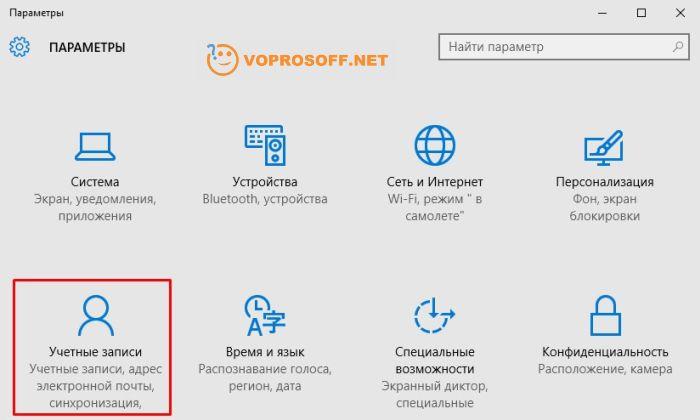
3. Gehen Sie zum Abschnitt "Familien- und andere Konten" und klicken Sie auf die Schaltfläche "Benutzer für diesen Computer hinzufügen":
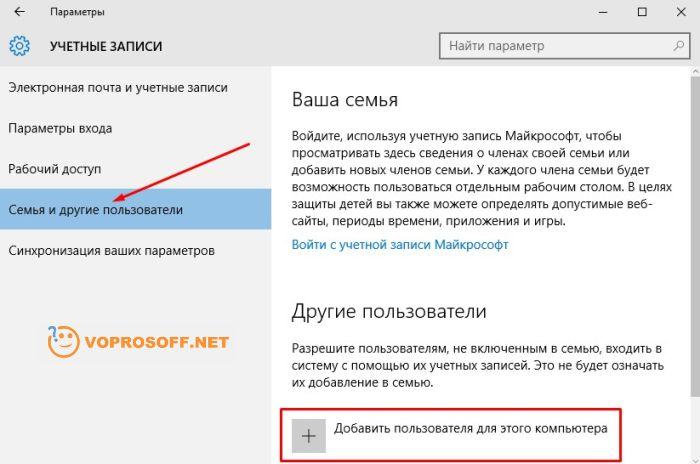
5. Verwenden Sie ein Konto ohne Administratorrechte. Wenn Sie etwas mit Administratorrechten tun müssen, können Sie sich immer als Administrator am System anmelden.
Wenn Sie unter einem normalen (nicht administrativen) Konto arbeiten, wird Ihr Computer nicht leiden, selbst wenn Sie versehentlich einen Virus herunterladen oder ausführen. Alle integrierten Programme werden einwandfrei ausgeführt, die Fehler "Anwendung kann nicht geöffnet werden" werden nicht mehr angezeigt.
Viel Erfolg! Wenn Sie eine Klarstellung benötigen -
Wie in früheren Versionen des Betriebssystems gibt es in Windows 10 ein verstecktes integriertes Administratorkonto, das standardmäßig ausgeblendet und inaktiv ist. In einigen Situationen kann es jedoch nützlich sein, beispielsweise wenn mit einem Computer keine Aktionen ausgeführt werden können und ein neuer Benutzer erstellt werden kann, um ein Kennwort zurückzusetzen, und nicht nur. Im Gegenteil, manchmal möchten Sie dieses Konto deaktivieren.
In diesem Lernprogramm wird ausführlich beschrieben, wie das ausgeblendete Windows 10-Administratorkonto in verschiedenen Situationen aktiviert wird. Außerdem wird erläutert, wie das integrierte Administratorkonto deaktiviert wird.
Wenn Sie nur einen Benutzer mit Administratorrechten benötigen, werden die richtigen Methoden zum Erstellen eines solchen Benutzers im Material beschrieben.
Aktivieren des verborgenen Administratorkontos unter normalen Bedingungen
Unter den üblichen Bedingungen weiter verstanden: Sie können zu Windows 10 wechseln, und Ihr aktuelles Konto verfügt auch über Administratorrechte auf dem Computer. Unter diesen Bedingungen ist die Aktivierung des integrierten Kontos problemlos möglich.
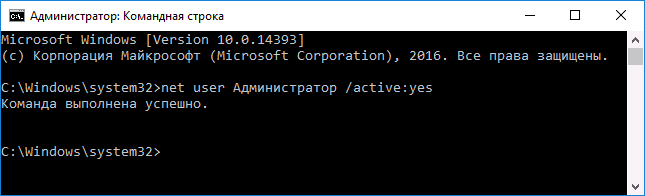
Um sich bei einem aktivierten Konto anzumelden, können Sie sich entweder abmelden oder einfach zu einem neu aktivierten Benutzer wechseln. Klicken Sie dazu auf Start - Aktuelles Konto-Symbol auf der rechten Seite des Menüs. Es ist kein Login-Passwort erforderlich.
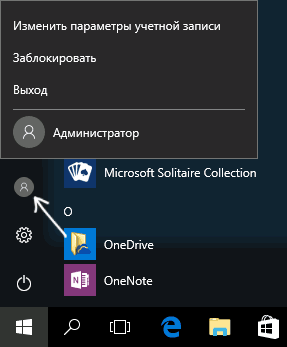
Sie können das System auch beenden, indem Sie mit der rechten Maustaste auf Start klicken - "Herunterfahren oder System beenden" - "Beenden".
Zur Aufnahme dieses Windows 10-Kontos unter "ungewöhnlichen" Bedingungen - im letzten Teil des Artikels.
So deaktivieren Sie das integrierte Konto Administrator Windows 10
Um das integrierte Administratorkonto mit der gleichen Methode wie im ersten Teil des Handbuchs beschrieben zu deaktivieren, führen Sie die Befehlszeile aus und geben dann denselben Befehl ein, jedoch mit der Taste / aktiv: nein (d.h. ).

Die Situation, die in letzter Zeit häufig auftritt, ist jedoch, wenn ein solches Konto auf einem Computer eindeutig ist (dies ist möglicherweise eine Funktion einiger nicht lizenzierter Versionen von Windows 10), und der Grund, warum der Benutzer es deaktivieren möchte, sind teilweise inoperable Funktionen und Meldungen wie „Microsoft Edge kann nicht mit dem integrierten Administratorkonto geöffnet werden. Melden Sie sich mit einem anderen Konto an und versuchen Sie es erneut. "

Hinweis: Wenn Sie vor dem Ausführen der nachfolgend beschriebenen Schritte lange Zeit unter dem integrierten Administrator gearbeitet haben und wichtige Daten auf dem Desktop und in den Systemordnern der Dokumente (Bilder, Videos) gespeichert sind, übertragen Sie diese Daten in separate Ordner auf der Festplatte (dies wird einfacher.) platzieren Sie sie dann in den Ordnern des „normalen“ und nicht des eingebauten Administrators).
In dieser Situation können Sie das Problem richtig beheben und das integrierte Administratorkonto von Windows 10 deaktivieren:
- Erstellen Sie ein neues Konto auf eine der im Artikel beschriebenen Arten (wird auf einer neuen Registerkarte geöffnet), und erteilen Sie dem neuen Benutzer Administratorrechte (in derselben Anweisung beschrieben).
- Melden Sie sich vom aktuellen integrierten Administratorkonto ab und wechseln Sie zum neu erstellten Benutzerkonto, nicht zum erstellten.
- Führen Sie nach der Eingabe eine Eingabeaufforderung als Administrator aus (klicken Sie mit der rechten Maustaste auf das Startmenü) und geben Sie den Befehl ein netzbenutzer Administrator / Aktiv: Nein und drücken Sie die Eingabetaste.
In diesem Fall wird das integrierte Administratorkonto deaktiviert und Sie können ein reguläres Konto auch mit den erforderlichen Rechten und ohne Einschränkung der Funktionen verwenden.
Das Aktivieren des integrierten Administratorkontos bei der Anmeldung bei Windows 10 ist nicht möglich
Und die letzte mögliche Option - der Zugang zu Windows 10 ist aus irgendeinem Grund unmöglich und Sie müssen das Administratorkonto aktivieren, um Maßnahmen zur Behebung der Situation zu ergreifen.
In diesem Zusammenhang gibt es zwei am häufigsten vorkommende Szenarien. Das erste ist, dass Sie sich an das Kennwort Ihres Kontos erinnern, sich jedoch aus irgendeinem Grund nicht bei Windows 10 anmelden (z. B. friert der Computer nach Eingabe des Kennworts ein).
In diesem Fall kann das Problem folgendermaßen gelöst werden:
- Klicken Sie im Anmeldebildschirm auf die Schaltfläche "Power" (unten rechts), halten Sie die Umschalttaste gedrückt und klicken Sie auf "Restart".
- Die Windows-Wiederherstellungsumgebung wird gestartet. Gehen Sie zu „Fehlerbehebung“ - „Erweiterte Einstellungen“ - „Eingabeaufforderung“.
- Sie müssen ein Kontokennwort eingeben, um die Befehlszeile auszuführen. Diesmal sollte die Eingabe funktionieren (wenn das Passwort, an das Sie sich erinnern, korrekt ist).
- Verwenden Sie anschließend die erste Methode aus diesem Artikel, um das ausgeblendete Konto zu aktivieren.
- Schließen Sie die Eingabeaufforderung, und starten Sie den Computer neu (oder klicken Sie auf "Weiter. Beenden und Windows 10 verwenden").
Das zweite Szenario ist, wenn das Kennwort für die Eingabe von Windows 10 nicht bekannt ist oder nach Ansicht des Systems falsch ist und aus diesem Grund kein Login möglich ist. Hier können Sie die Anweisung verwenden - der erste Teil der Anweisung beschreibt, wie Sie in dieser Situation die Befehlszeile öffnen und die erforderlichen Manipulationen durchführen, um das Kennwort zurückzusetzen. Sie können jedoch den integrierten Administrator in derselben Befehlszeile aktivieren (dies ist jedoch nicht erforderlich, um das Kennwort zurückzusetzen).
Es scheint, dass dies alles ist, was zu diesem Thema nützlich sein kann. Wenn eine der Optionen für die Probleme von mir nicht berücksichtigt wurde oder die Anweisungen nicht verwendet werden können - beschreiben Sie, was genau in den Kommentaren passiert, ich werde versuchen zu antworten.
















